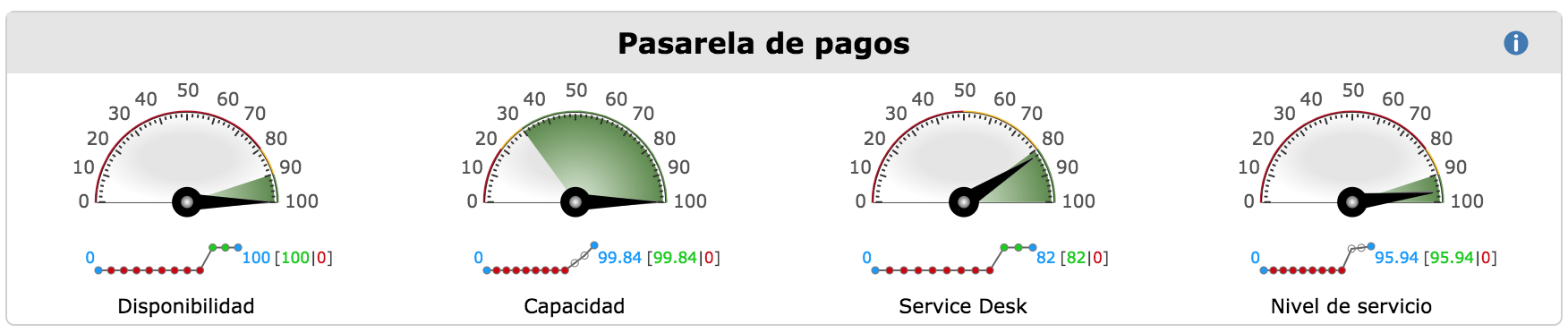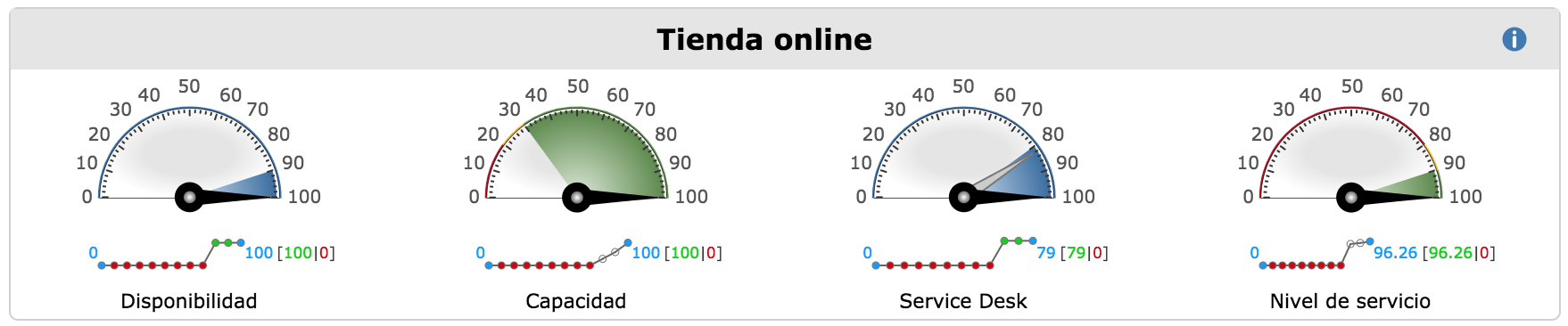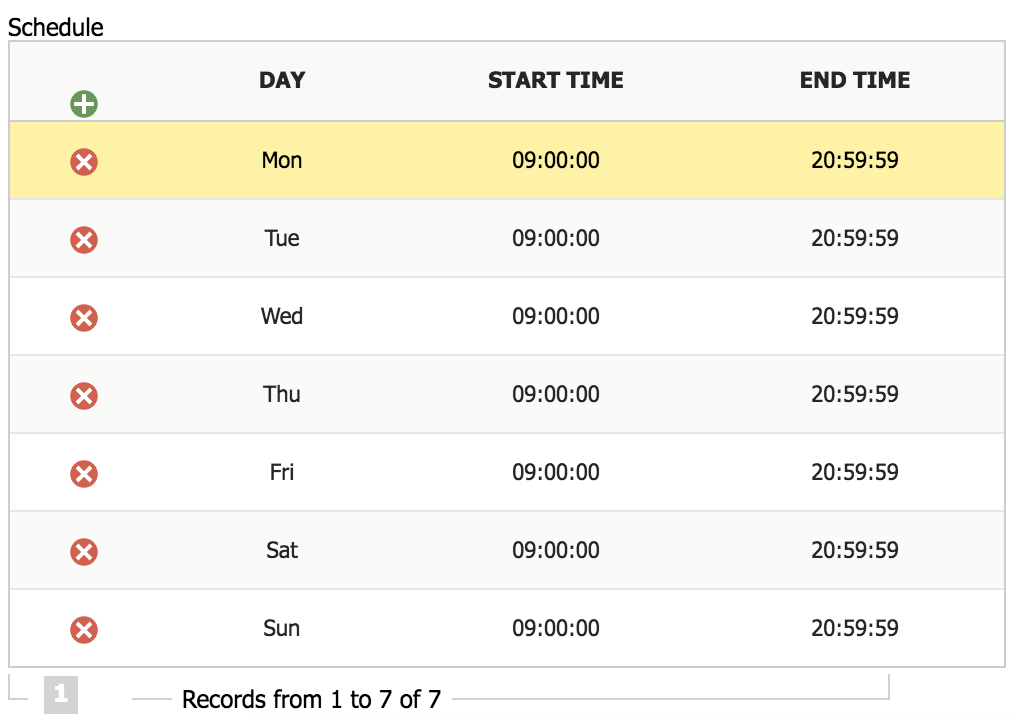06. Configurar calendarios
Definición
Los calendarios definen el horario en el que el servicio debe estar funcionando dentro de los valores comprometidos, es decir, valores óptimos, entiendo por valores óptimos, los umbrales amarillos y verdes. Esto significa que, si dentro del horario identificado en el calendario, el servicio alcanza valores críticos -umbral rojo- existe una indisponibilidad, en ese momento, en el servicio.
Obsidian utiliza la configuración de los calendarios para calcular el cumplimiento del servicio. Se considera cumplimiento al % de tiempo en el que un servicio está dentro de valores óptimos, es decir, dentro de los umbrales amarillo y verde.
Los calendarios, por tanto, son indispensables para poder hacer el cálculo de nivel de servicio y poder identificar si se han cumplido o no los objetivos de nivel de servicio especificados en el SLA del servicio.
Introducción
Obsidian calcula el nivel de servicio a partir de la obtención de valores agregados para la disponibilidad, capacidad y atención al usuario (service desk):
En una organización, lo más frecuente, es que el horario al que nos podemos comprometer para cada una de estas dimensiones -disponibilidad, capacidad y service desk- varíe en función a diversos motivos: público objetivo del servicio, criticidad del servicio, horarios de los equipos de soporte, etc. Es por eso que, en Obsidian, podemos definir calendarios diferentes para cada una de estas dimensiones e, incluso, para cada uno de los servicios.
Imaginemos el siguiente caso: en ACME S.L., tienen un equipo de service desk que atiende incidencias de lunes a viernes de 08:00 de la mañana a 18:00 de la tarde, para todos los servicios de la compañía. Por otra parte, tienen dos servicios muy diferentes, el servicio de tienda online que debe estar disponible las 24 horas del día todos los días del año, y el servicio de solicitud de vacaciones, del que solamente tenemos que garantizar su disponibilidad en el horario laboral de la compañía, de lunes a viernes de 08:00 de la mañana a 21:00 de la tarde.
Según este ejemplo, podemos identificar diferentes calendarios:
- Servicio de tienda online:
- Disponibilidad: 24x7
- Capacidad: 24x7
- Service Desk: 10x5
- Servicio de solicitud de vacaciones:
- Disponibilidad: 13x5
- Capacidad: 13x5
- Service Desk: 10x5
Es importante tener en cuenta que estos calendarios sólo definen el periodo de tiempo donde la organización se compromete a que el servicio funcione correctamente. Esto es independiente, por lo tanto, del horario en el que el servicio pueda estar accesible para los usuarios. Por ejemplo, en el caso anterior, aunque sólo garanticemos que el servicio de solicitud de vacaciones estará disponible de lunes a viernes de 08:00 de la mañana a 21:00 de la tarde, fuera de ese horario, puede estar igualmente accesible, aunque cualquier problema quedaría fuera de todo acuerdo y no sería responsabilidad inmediata de la organización (en este caso se dice que, fuera del horario comprometido, la organización se compromete a tratar de garantizar al máximo posible la calidad, best-effort).
Funcionamiento
El cálculo del nivel de servicio en Obsidian sólo tendrá en cuenta aquellas indisponibilidades dentro del calendario definido para cada dimensión: disponibilidad, capacidad y service desk. Esto significa que, fuera del horario definido, se tomará el mejor valor del servicio, es decir, 100%.
En el momento en que una de las dimensiones esté fuera de servicio, su velocímetro asociado en el dashboard se coloreará en azul, identificando así, que los valores mostrados durante ese tiempo no se tendrán en cuenta en el cálculo del nivel de servicio:
En el ejemplo anterior, el cálculo de nivel de servicio sólo está teniendo en cuenta los valores obtenidos para la capacidad, tomando como valor para la disponibilidad y service desk el valor máximo, 100%.
Por otro lado, como se puede ver, los velocímetros de disponibilidad y service desk continuan mostrando su valor real puesto que la monitorización es continua. Esto significa que los equipos técnicos pueden seguir recibiendo notificaciones ante alertas en aquellas dimensiones fuera de horario.
El nivel de servicio, por concepto, nunca estará fuera de horario. Su cumplimiento dependerá del cumplimiento de los objetivos de nivel de servicio especificados dentro del SLA.
En el momento en que una de las dimensiones -disponibilidad, capacidad o service desk- vuelve a estar dentro de su horario especificado en el calendario, el color de su velocímetro asociado volverá a valores normales.
Configuración
Dentro de la consola de Obsidian, en la vista CALENDARIO, se podrán configurar los diferentes calendarios.
Si no se crea ningún calendario, Obsidian considera su calendario por defecto 10x5: de lunes a viernes de 08:00 a 18:00
Un calendario tendrá la siguiente información asociada:
Datos generales:
Hacer clic en el icono "+" para añadir un nuevo calendario. Los datos generales que se deberán completar son:
- NAME: nombre del calendario. Se recomienda especificar un nombre lo más intuitivo posible.
- NOTIFICATION: si está activo, se envían notificaciones de caídas en el servicio, aunque se esté fuera de horario
- EVENT REPORT: si está activo, se muestra en la vista de “Eventos con errores” aquellos objetos con errores, aunque estén fuera de horario
- SLA CALCULATION: si está activo, fuerza el cálculo del nivel de servicio con el valor real de la dimensión, aunque ésta esté fuera de horario de servicio
Planificación semanal:
Hacer clic en el icono "+" para añadir un nuevo día de la semana al calendario que sí formarán parte del calendario:
- DAY: seleccionar el día de la semana, entre lunes y domingo
- START TIME: indicar la hora exacta en la que empezará el horario del servicio que formará parte del calendario
- END TIME: seleccionar la hora exacta en la que finalizará el horario del servicio
Excepciones:
Hacer clic en el icono "+" para añadir días o periodos de días que no formarán parte del calendario:
- NAME: nombre de la excepción identificada
- START DATE: indicar la fecha y la hora en la que empezará la excepción que no formará parte del calendario
- END DATE: indicar la fecha y la hora en la que finalizará la excepción. A partir de ese momento, se estará dentro del calendario
- TYPE: seleccionar el tipo de excepción:
- holidyas
- maintenance
- weekend
- OFF: si está activo -opción por defecto- se especifica que ese periodo estará fuera del calendario. Esta opción podría no estar activada en ciertos momentos en los que se quiera forzar incluir el periodo dentro del calendario definido